La copia de seguridad es más que una herramienta una costumbre que deberíamos realizar de vez en cuando con nuestros datos importantes, y por supuesto siempre que vayamos a instalar nuevos dispositivos o realizar actualizaciones del sistema.
La herramienta de copia de seguridad de Windows 7 es mucho más completa y permite elegir qué elementos queremos copiar, modificar la frecuencia de copias de seguridad automáticas y elegir dispositivos de almacenamiento como unidades Flash, discos de red, discos ópticos e incluso otros discos duros.
Para ello vamos a Inicio –> Todos los programas –> Mantenimiento –> Copias de seguridad y restauración.
A continuación debemos seleccionar la unidad sobre la que vamos a realizar el backup. Para ello pulsamos sobre Cambiar configuración y nos saltara el asistente de backup tal y como se muestra.
En este paso es donde le seleccionamos la unidad de disco sobre la cual queremos hacer la copia de seguridad.
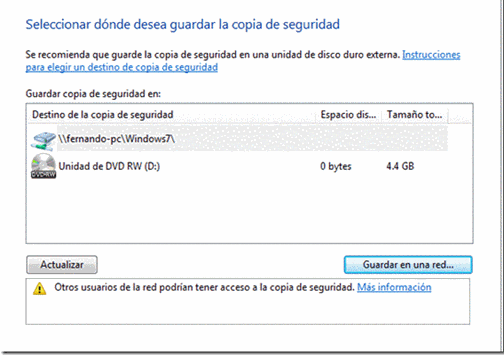
En el caso de que tuviéramos mas unidades disponibles, la seleccionaríamos y pulsaríamos en Siguiente.
Ahora se nos dan dos opciones para realizar la copia, una dejando que Windows seleccione los ficheros de la copia o que deje elegir que ficheros van a ser copiados.

Por ejemplo, se puede elegir los Archivos de Datos. A parte se generará una imagen de la unidad C:, tal y como se ve.
En la siguiente captura se nos muestra información de lo que se va a realizar en el backup y ya podemos comenzar con el proceso pulsando Guardar configuración y ejecutar copia de seguridad.
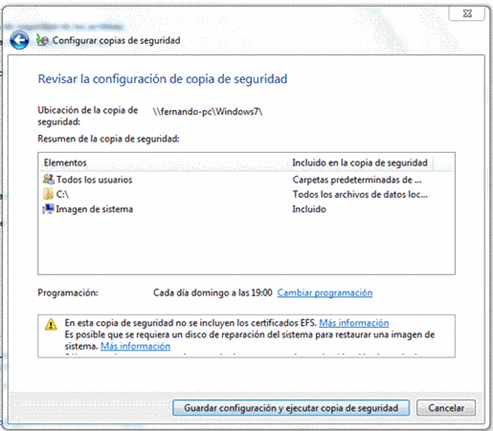
Una vez comenzado el proceso la operación lleva algo de tiempo.

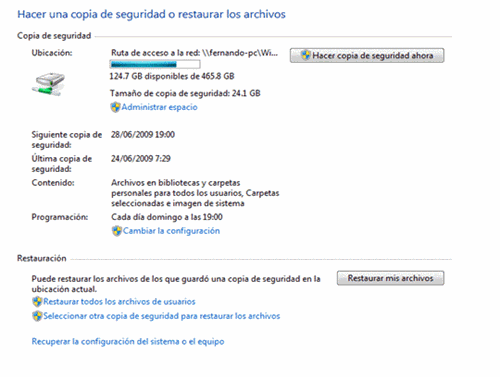
Una vez finalizada la copia de seguridad, nos ha generado en nuestro disco extraíble un fichero con la copia de seguridad hecha. Además se generan una carpeta con la imagen de Windows y un fichero bin.
Si pulsamos dos veces sobre el primero, o hacemos clic se nos muestran las opciones de recuperación:
- Restaura los ficheros del backup .
- Restaura los ficheros de todos los usuarios del ordenador.
- Administrar el tamaño usado por este backup.



0 comentarios:
Publicar un comentario